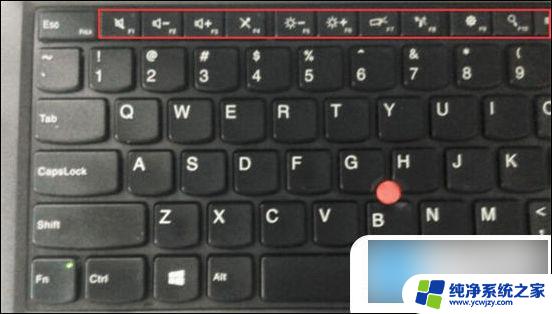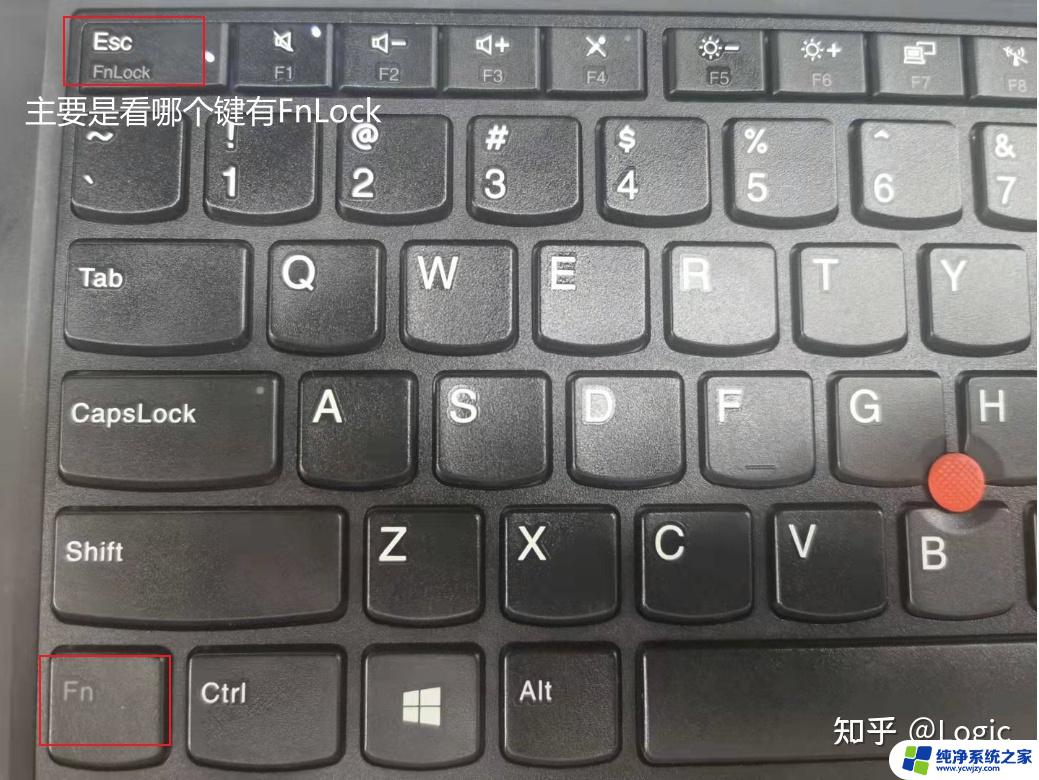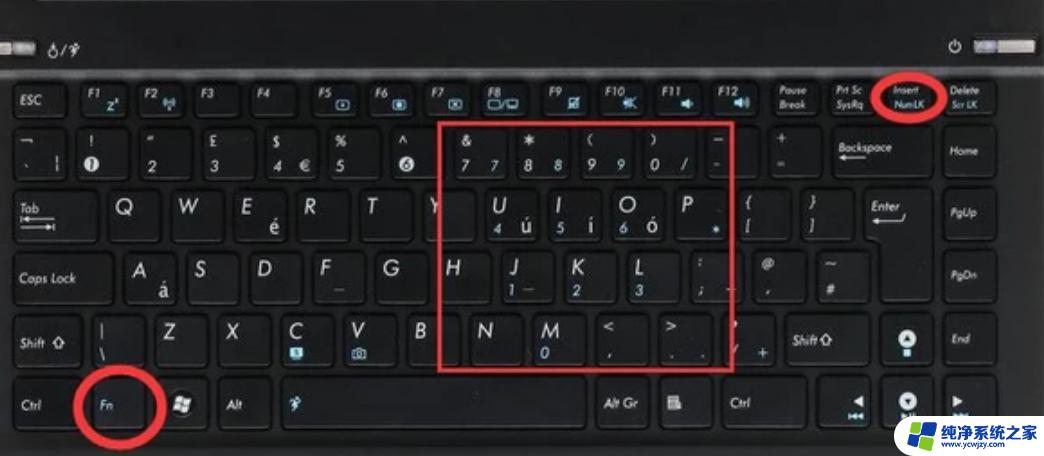如何关闭fn键 怎样取消笔记本键盘fn键的锁定
在使用笔记本电脑时,你可能会遇到一个令人困扰的问题:Fn键的锁定,Fn键是一种功能键,通常与其他键配合使用以实现特定功能。有时候我们可能会意外锁定Fn键,导致无法正常使用其他功能键。如何关闭Fn键的锁定呢?本文将为你提供一些简单的方法,帮助你解决这个问题,让你能够顺利使用笔记本键盘上的其他功能键。
步骤如下:

1.笔记本fn键的取消,一般在控制面板里打开键盘修改为传统即可。首先,是打开控制面板,将查看方式:类别设置为小图标,点击“键盘”。其次,是在“键盘属性”窗口。切换到“thinkpad f1-f12键”选项卡,更改为“f1-f12键”设为“传统”,点击“确定”即可。
2.笔记本fn键的取消,还可以进入bios界面设置关闭功能键。首先,是进入控制面板:选择常规-高级启动 点立即重启。其次,是选择:疑难解答,选择:高级选项,选择:UEFI固件设置。第三步,是点击:重启。第四,重启之后系统自动进入bios界面。在这个界面可以看到有information、configuration、security、boot、exit五个菜单,我们进入第二个菜单(按键盘“→”进入)。第五,按键盘“↓”选择hotkey mode(译为:热键模式),再按回车。第六,在出现的界面中选择:disab led ,然后按fn+f10保存退出
3.在进入的bios界面设置关闭功能键,也就是取消笔记本fn键。首先,要按tab翻页,找到setup回车进入bois。其次,是开机时进入bios后找到config界面。第三,是在config中找到keyboard/mouse。第四,选中keyboard/mouse后。回车找到该死的legacy,这样在change to "f1-f12 keys中关闭就可以了。要注意,最后一定要记得保存的时候按Fn+F10,然后重启电脑即可。
以上是如何关闭fn键的全部内容,需要的用户可以按照以上步骤进行操作,希望对大家有所帮助。